ジャンクのモニター一体型パソコンを入手しました。
そのパソコンはHP Compaq 8200 Elite All-in-Oneです。
これはこのブログでよく登場するパソコンHP Compaq 8200 Elite sffと同じ世代、同じシリーズのパソコンです。
HP Compaq 8200 Elite sffの紹介:HP 8200 elite sffを格安入手&使用可能にしました
今回はこのジャンクパソコンを分解し、起動できるか確認したので書いていきます。
購入時の状態
このパソコンはジャンク品です。
そもそも起動するかわからない、起動しても何かしら不具合があるかもしれないギャンブル性のある状態の商品です。
分解前にわかっている情報は次の通り。
- CPUなし
- メモリなし
- HDDなし
- ACアダプタなし(パソコン本体のみ)
- 細かいキズあり
さて、必要なパーツを取り付けたら使えるようになるのでしょうか?
やってみます。
分解
では分解していきます。
なお、中古かつジャンク品のこのパソコンはネジなどのパーツがそろっていない可能性があります。そのため、本来とはネジ数など異なっているかもしれません。
背面パネルの取り外し
モニター一体型のこのパソコンを分解するときにどこから手を付けようか。
パソコンを見回してみると背面のパネルを外すことができそうですので、ここから分解を始めます。
背面中央の上部にパネルを取り外すためのサービスホールがありました。
マイナスドライバーでてこの原理を利用してパネルを外します。
※自動車の内張はがしを使ったほうが、傷をつけずにパネルを外しやすいと思います。
パネルを外した状態です。
次に、背面から見て右側のパネルを外します。
このパネルは右側にスライドすることで簡単に外れました。
次に、背面から見て左側のパネルを外します。
右側のパネルを外した時のようにスライドすることでパネルは外れますが、このパネルはツメが引っ掛かっているのでこれをツメを外してからスライドします。
ツメが2か所あるので、2つ同時に下向きに押さえてスライドします。
以上で、背面パネル3枚を取り外すことができました。
スタンドを外す
背面パネルを外したら本体のスタンドを外します。
スタンドはネジ3本で留まっています。
これらを外し、スタンドを手前に持ち上げるようにして金属のツメから外します。
↓
外すことができました。
光学ドライブを外す
続いて光学ドライブを取り外します。
光学ドライブは、ネジ1本で留まっていました。
このネジを外して光学ドライブをスライドさせれば取り外すことができます。
CPUとメモリにアクセスする
CPUとメモリにアクセスするためにはさらにパネルを外します。
まずは、背面上部の排気口パネルを外します。
ここはネジ2本で留まっていました。
さらに背面のパネル枠を外します。

画像の赤枠の部分の金属パネルを外すとマザーボードが見えてきます。
CPUの脱着は、CPUのヒートシンクを取り外しして行います。
メモリは両端を金具で押さえる一般的な固定方法になっています。
このパソコンはデスクトップタイプですが、使用しているメモリはノートパソコン向けの小さいメモリが使用されていました。
分解の感想
起動してみる
パーツ取り付け
起動に必要なパーツが不足しているので、以下のパーツを取り付けてみました。
| CPU | Core i3-2120 |
| メモリ | 4GB(2GB×2) |
| ストレージ | 2.5インチHDD 320GB |
HPのACアダプタはID端子と呼ばれるピンがあり、純正のアダプタでないと起動できません。ほかのメーカーであれば、アダプタの差込口の形状と電圧、そして必要な電流が供給できれば起動できることがあります。
が、ACアダプタもなんとか調達できました。
起動
起動に必要な条件が整いました。
さっそく電源ボタンを押してみます。
hpのロゴが出ましたが、バックライトの故障か、ディスプレイそのものの故障かわかりませんが、ディスプレイが赤くなっています。
本来この画面の背景は黒色のはずなので、黒色がうまく表現できない状況になっています。
このディスプレイのトラブル以外は特に問題ありませんでした。
- BIOS起動
- 光学ドライブ読み込みOK
- Windows10/Cent OSインストールOK
- 全USBポートOK
- LANケーブルOK
- WEBカメラOK
ということで、問題なのはディスプレイでした。
さすがジャンク品です。起動できただけでも良しとしましょう。
起動の感想
ディスプレイのみが問題だったのが非常に惜しいジャンク品でした。
色味が変なのでGUIベースでの利用はできそうにないですが、LinuxのCUIベースの利用なら色は気にならないので使えそうです。
しかしながら、自宅にCUI専用のパソコンはいらないです。。。
余談
法人向けのパソコンは、企業のニーズに応じて性能をカスタマイズできるようになっていることが多いです。
CPUやメモリ、ストレージの種類などのハードウェアのカスタマイズや、搭載するOSを選択できるようになっています。
このパソコンを例にすると、CPUは6種類を選択することができるようです。
HP Compaq 8200 Elite All-in-Oneでカスタマイズできるものの一例↓
| CPU | G530/G630/i3-2120/i5-2400S/i5-2500S/i7-2600S |
| メモリ | 2GB/4GB/8GB |
| ストレージ | HDD:250GB/500GB/1TB or SSD:120GB |
| 無線LANカード | なし / 802.11b/g/n |
今回の場合、パソコンのスタンド部分にCore i3のステッカーがあったのでCore i3-2120が搭載されていたと想像できます。
企業で一般事務作業をするには十分な性能ですし、購入価格も抑えることができる良い選択だと思います。
個人向けPCの場合はカスタマイズの幅が法人向けPCに比べて若干狭いので、法人向けPCは面白いです。

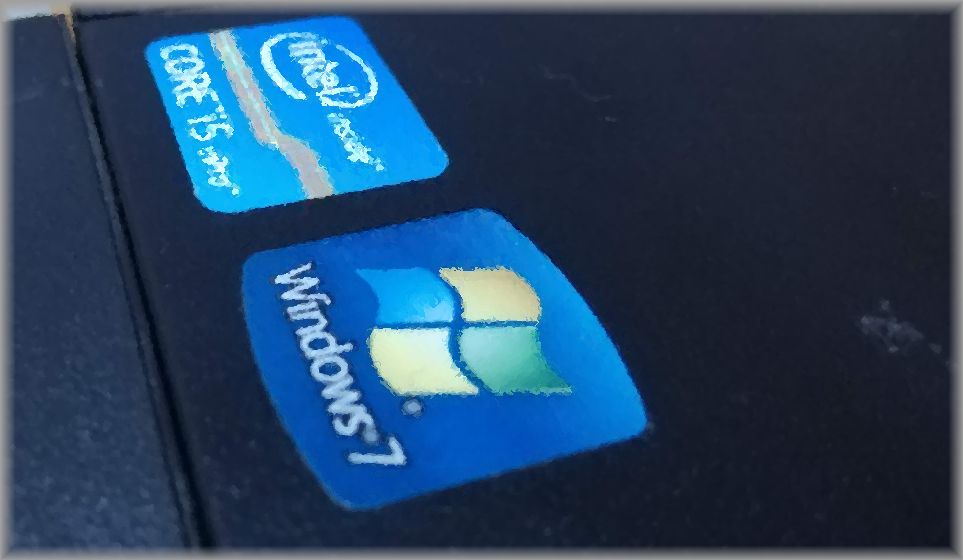














コメント